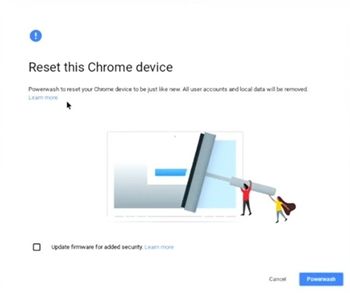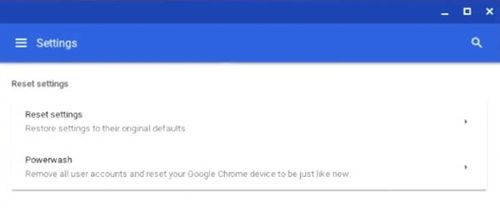Chromebook은 비교적 사용 및 유지 관리가 쉽습니다. 그러나 그들이 협조를 거부하고 행동을 시작하는 경우가 있습니다. 운영 체제를 업데이트하려고 할 때 복구 모드로 부팅 할 수없는 것은 Chromebook 사용자에게 가장 불편한 상황 중 하나입니다.

다행히도 다시 시작 및 공장 초기화를 가장 강력한 동맹으로 삼는 방법이 있습니다. 해야 할 일과 복구 모드로 부팅되지 않는 Chromebook을 저장하는 방법을 알아 보겠습니다.
재시작
Chromebook이 복구 모드로 들어가는 것을 거부 할 때의 첫 번째 방어선은 좋은 예전 재시작 또는 하드 리셋이어야합니다. 어떻게되는지 봅시다.
.dmg 파일을 여는 방법
표준 방식
Chromebook에서 하드 리셋을 수행하는 표준 방법은 Chromebook을 껐다가 다시 켜는 것입니다. 다음 단계에 따라 장치를 다시 시작하십시오.
- Chromebook을 끕니다.
- 새로 고침 버튼을 길게 누릅니다. 동시에 전원 버튼을 탭합니다.
- Chromebook이 부팅되면 새로 고침 버튼을 놓을 수 있습니다.
- 한 번 더 복구 모드로 부팅 해보십시오.

정제
Chromebook 태블릿에서 절차는 다음과 같습니다.
- 전원 및 볼륨 크게 버튼을 함께 누릅니다. 약 10 초 동안 유지 한 다음 둘 다 놓습니다.
- 태블릿이 꺼졌다가 다시 켜집니다.
- 복구 모드로 다시 들어가십시오.
다른 방법들
일부 Chromebook 모델은 다른 방법으로 재설정 할 수 있습니다. 예를 들어, 일부 모델에는 특별한 재설정 버튼이 있습니다. 또는 Chromebook의 전원 코드를 뽑을 수 있습니다. 배터리를 제거하고 다시 삽입하면 배터리를 제거 할 수 있다고 가정 할 수 있습니다.
공장 설정으로 재설정
기기를 수동으로 초기화해도 결과가 나오지 않고 여전히 복구 모드로 들어갈 수없는 경우 초기화를 시도해 볼 수 있습니다. 이렇게하면 기기에서 모든 사용자 데이터, 앱, 파일 및 설정이 삭제되므로 먼저 데이터를 백업하는 것이 좋습니다.
데이터 백업
Chromebook 장치는 소유자의 Google 계정에 연결되어 있으므로 모든 중요한 정보를 계정에 쉽게 저장할 수 있습니다. 방법은 다음과 같습니다.
세부 정보 창 창 10
- 홈 화면에서 시간 (화면 오른쪽 하단)을 클릭하거나 탭합니다.
- 메뉴에서 설정 옵션을 선택합니다.
- 사람 섹션으로 이동하십시오.
- 동기화 탭을 선택합니다.
- 여기에서 Google 계정과 동기화 할 항목을 선택하십시오. 모든 데이터, 설정 및 파일을 저장하려면 모두 동기화 옵션을 선택하십시오.
- 선택적으로 동기화 된 데이터를 암호화하고 암호로 보호하도록 선택할 수 있습니다. 암호화 옵션 탭에서 비밀번호를 설정할 수 있습니다.
Chromebook 관리자가 아닌 경우 데이터를 동기화하지 못할 수 있습니다. 예를 들어 회사 또는 대학 Chromebook을 사용중인 경우 상사 나 선생님이 동기화를 사용 중지했을 수 있습니다.
Google 드라이브에 데이터와 파일을 저장하는 것도 좋은 생각 일 수 있습니다. Google 드라이브에 파일을 저장하려면 저장하려는 파일을 찾아 Ctrl과 S 키를 함께 누르세요. 파일 이름을 지정하고 필요한 경우 파일 유형을 선택합니다. 그런 다음 Google 드라이브에서 내 드라이브를 대상으로 선택합니다. 마지막으로 저장을 선택합니다.

또는 Google 계정 동기화에 액세스 할 수없는 경우 중요한 파일을 외장 하드 드라이브에 저장할 수 있습니다.
공장 초기화
원하는 데이터를 모두 백업했으면 이제 Chromebook을 초기화해야합니다. 여기에서는 Chromebook 기기를 초기화하는 두 가지 방법을 다룹니다.
Windows 10의 시작 버튼이 작동을 멈췄습니다.
방법 1
다음은 Chromebook을 초기화하는 첫 번째 방법입니다. 이 단계를 따르세요.
- 아직 로그인되어있는 경우 Chromebook에서 로그 아웃합니다.
- Shift, Alt, Ctrl 및 R 버튼을 함께 누르고 있습니다.
- 다음으로 장치를 다시 시작하도록 선택하십시오.
- 대화 상자가 나타납니다. 거기에서 Powerwash 옵션을 선택하십시오.
- 선택을 확인하려면 계속을 선택하십시오.
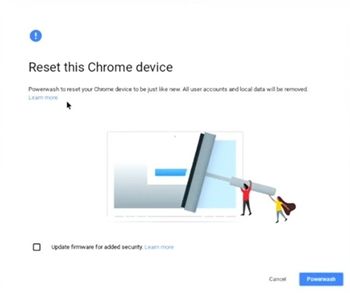
- 그런 다음 화면의 지시를 따라야합니다.
- 초기화가 완료되고 기기가 완전히 부팅되면 Google 계정에 로그인합니다.
- 화면에 표시되는 지침에 따라 장치를 설정하십시오.
- 마지막으로 복구 모드에서 Chromebook을 재설정하고 부팅 해보세요.
방법 2
다음은 Chromebook 기기를 초기화하는 다른 방법을 다루는 단계입니다. 첫 번째 방법에 적용된 모든 조치 및 예방 조치가 여기에도 적용됩니다. 시작하자.
- 아직 로그인되어 있다면 로그 아웃하세요.
- 홈 화면의 오른쪽 하단으로 이동하여 시간을 선택하십시오.
- 그런 다음 설정 아이콘 (작은 톱니 바퀴 모양)을 클릭하거나 탭합니다.
- 표시되는 메뉴 하단으로 이동하여 고급 옵션을 선택합니다.
- 메뉴의 Powerwash 섹션으로 이동합니다.
- Powerwash 옵션을 선택합니다.
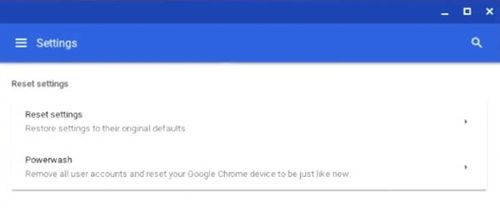
- 다음으로 다시 시작을 선택합니다.
- 이전 방법과 동일한 대화 상자가 화면에 나타납니다. Powerwash를 한 번 더 선택해야합니다.
- 계속을 선택하여 선택을 확인하십시오.
- 그러면 장치가 공장 초기화를 수행합니다. 완료되고 부팅되면 Google 계정에 로그인해야합니다.
- 설정 마법사의 지시에 따라 장치를 올바르게 설정하십시오.
- 모든 것이 정상적으로 작동하는지 확인한 후 복구 모드로 부팅 해보세요.
Prodigal Chromebook Home을 사용하세요
대부분의 경우 간단한 재부팅으로 문제를 해결할 수 있습니다. 그렇지 않은 경우 공장 초기화만으로도 반항적 인 Chromebook을 분류 할 수 있습니다. 그러나 둘 다 결과가 나오지 않는 경우 Google의 Chromebook 지원 페이지 순서가있을 수 있습니다.
시스템 업데이트를 시도 할 때 Chromebook이 복구 모드로 부팅을 거부 했습니까? 그렇다면 문제를 어떻게 해결 했습니까? 이 문제를 해결하는 방법을 놓친 경우 아래 댓글 섹션에 자유롭게 해결책을 게시하십시오.